
Macが重いときはまずクリーン!CleanMyMacで高速化メンテナンス【オールインワンアプリ】

ルイログをご覧いただきありがとうございます。Macのメンテナンスやウィルス対策を1つのオールインアプリに任せるようになったR.U.Iです。
Mac を利用していく中で重要なのが、Macのパフォーマンスとスピードの維持。
とくに長期間使用していると不要なファイルやキャッシュ・クッキーなどが溜まり、使っているうちに自然と Mac の動作が遅くなっていったりします。
そんな時に活躍するのが「CleanMyMac」。
本記事では Mac の動作が重く感じるときに CleanMyMac を使ってどのように高速化メンテナンスを行うかを解説します。
\7日間の無料トライアルあり/
CleanMyMac
CleanMyMacはMacユーザーの共通悩みであるSSDの容量が足りない、様々なデータ・
不要なアプリの整理に時間がかかる、内部の不要な目に見えないファイルの仕業で動作が遅い、を即時解決するソフトです。
支払い登録は必要だけどトライアル中はいつでもキャンセルOK
もくじ
CleanMyMac とは
CleanMyMac は「あなたのMacライフを快適にするために、MacPawが開発した、世界標準のオールインワンパッケージです。」というのが公式説明。
Mac の最適化やクリーンアップ、セキュリティ強化など、さまざまな機能を提供するオールインワンのアプリケーション。 クリック 1つで Mac の不要なファイルを簡単に削除し、動作を改善してくれるメンテナンスソフトです。
さらに Clean My Mac は Apple による公証を受けており、悪意のあるコンポーネントが無い事が保証されているため安全に利用できるアプリというところも注目ポイント。
品質や安全性、Apple ソフトウェア基準にも準拠しているため安心・安全のソフトウェアということがわかります。
CleanMyMac は Mac ユーザーの共通悩みである不要アプリの整理に時間がかかる問題や、目に見えない不要なファイルが原因で Mac の動作が遅くなる・・・という悩みを即時解決するためのソフトです。
価格と無料版の機能制限について
| CleanMyMac | 1年間ライセンス | 永久ライセンス |
|---|---|---|
| Mac1台のプラン | 5,120円 | 10,963円 |
| Mac2台のプラン | 8,045円 | 16,814円 |
| Mac5台のプラン | 11,702円 | 24,128円 |
記事執筆時点で CleanMyMac の価格は上記通り。
無料お試し版は 2つの機能制限があります。
CleanMyMac 無料版の機能制限
- 繰り返し実行しても500MBまでしか削除できない。
- 複数回実行しても、合計500MBまでしか削除できません。
- 機能によっては実行回数に制限がある
無料で使える範囲はやはり”お試し”範囲の印象です。
ちょっと使ってみて、使いやすいと感じた時点で購入しましょう。
個人的にはやはり永久ライセンスがお得に見えるのでおすすめです。
私も永久ライセンスを購入しました。Mac1台のプラン!
Mac が重くなる原因は?
そもそもなぜ Mac が重く、遅くなるのか。
Macが遅くなる主な原因は以下の通り。
- 不要なファイルやキャッシュの蓄積
- バックグラウンドで動作する不要なプロセス
- アプリケーションのクラッシュログ
諸説ありますが、これらの要因が組み合わさることで Mac の動作が遅くなり、快適な使用が難しくなることがあります。



長く利用しているとどうしても不要なゴミが蓄積されていくんだよね。 そういうゴミを 1発で綺麗にしてくれるのが CleanMyMac 。
CleanMyMac の高速化メンテナンス機能とその他にできること
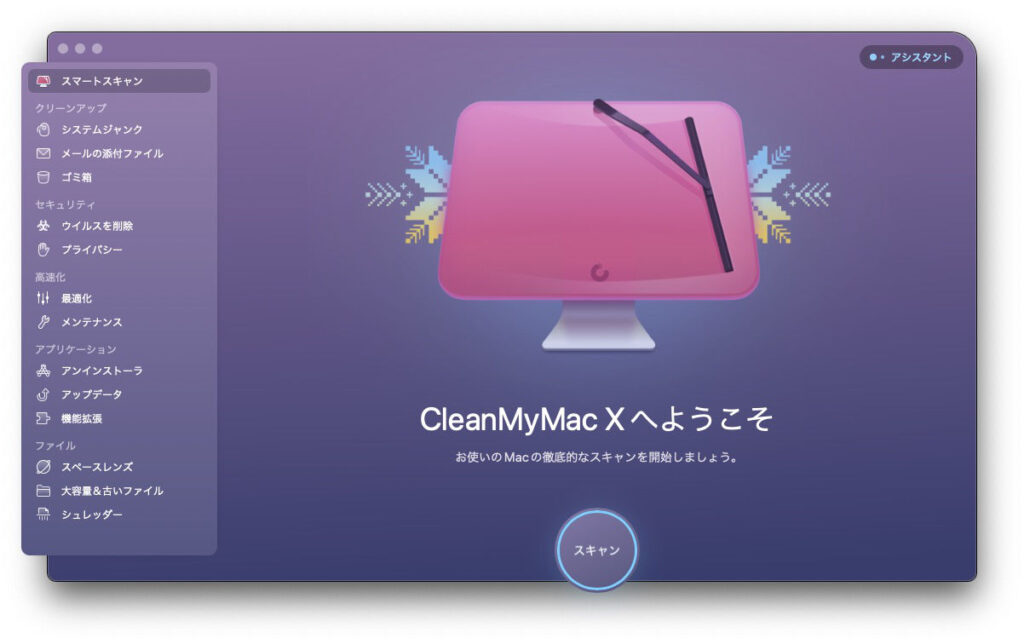
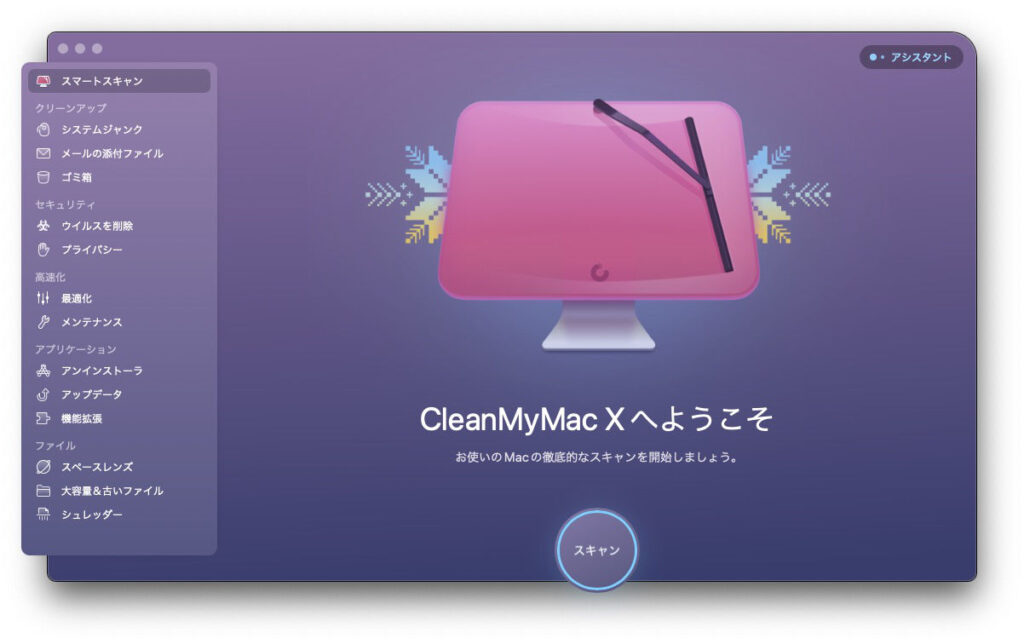
- システムジャンクのクリーンアップ: 不要なログファイルやキャッシュなどのジャンクファイルを一括削除。ストレージ容量を確保し、動作を軽快に。
- メモリ最適化: メモリの使用状況を最適化し、余分なメモリを解放。複数のアプリケーションを同時に使用する際にも快適な動作を実現。
- 不要アプリの完全削除: Macの不要なアプリを、その関連ファイルごと完全に削除可能。 ただ消すだけだと関連ファイルが残ったりするので、ツールを使った完全削除で不要ファイルを残さない。
- 大容量&古いファイル検索: Macの空き容量を大きく消費している大容量ファイルや長期間使用されていないファイルを探し出し、中から選んで削除。
- ウイルススキャン機能: Mac全体をスキャンし潜んでいるウイルスを削除。リアルタイムモニターも備えている。
CleanMyMac で高速化メンテナンスを行う方法
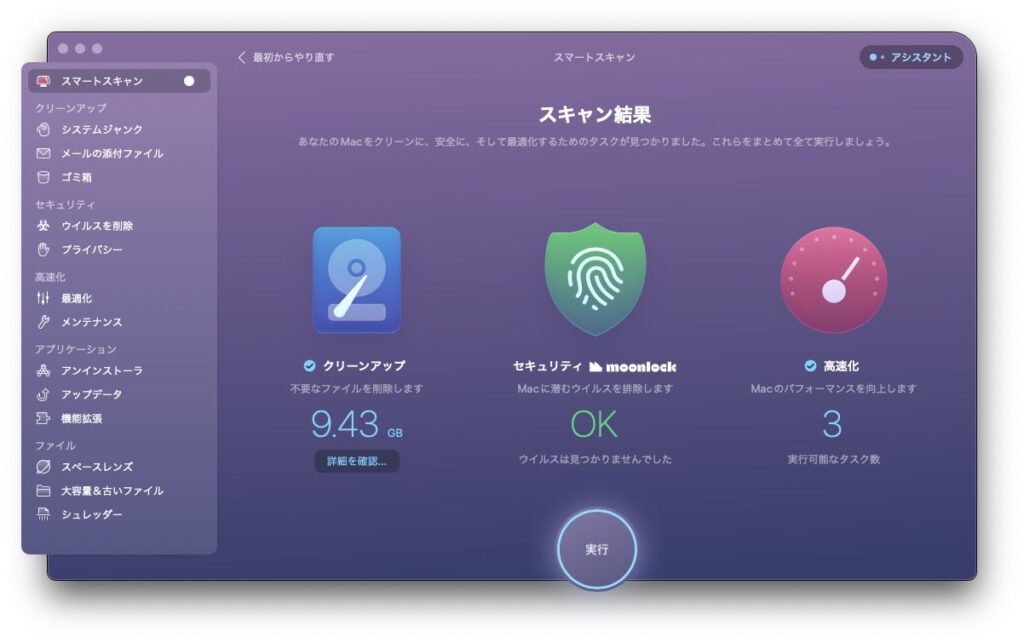
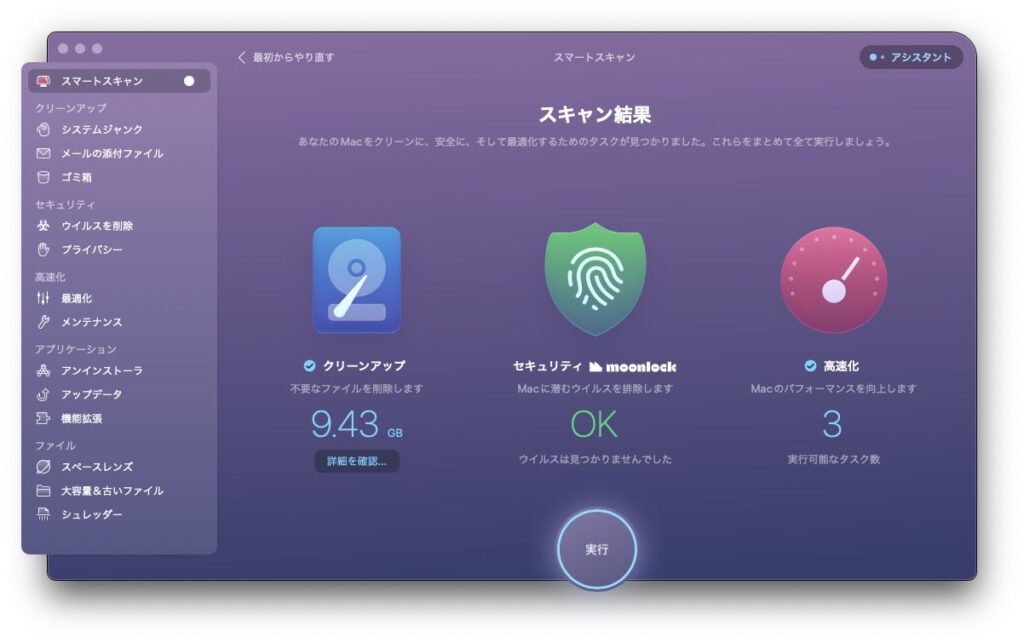
- CleanMyMacを起動: アプリを起動しメイン画面を表示。
- スキャンの実行: 「スキャン」ボタンをクリックしてシステムをスキャン。不要ファイルやメモリの使用状況などを確認する。
- クリーンアップ: スキャン結果を確認し、不要なファイルやキャッシュをクリーンアップ。ストレージを解放。
- メモリ最適化: 「メモリ最適化」ボタンをクリックしてメモリの最適化を行う。
- 不要アプリの削除: 使用していないアプリを特定し、一括削除を実行。
CleanMyMac の評判
良い評判
- 使いやすい: CleanMyMacは使いやすいインターフェースを持っており、初心者から上級者まで幅広いユーザーが操作しやすいと評価しています。
- 多機能: アプリケーション内にさまざまな機能が統合されており、クリーンアップ、メモリ最適化、アプリのアンインストールなど、幅広いタスクを一つのアプリで実行できることが評価されています。
- 効果的なクリーンアップ: 不要なファイルやキャッシュを効果的に削除し、Macのパフォーマンスを向上させることができると言われています。
良くない評判
- 必要なファイルを誤って削除してしまう可能性: 一部のユーザーは、CleanMyMacが必要なファイルを誤って削除する可能性があるという記述も見ました。誤った操作で重要なデータを削除するリスクがあるため、注意が必要です。
- 価格がもう少し安いと嬉しい: CleanMyMacは有料アプリでMac1台の永久ライセンスが約1万円。この価格がもう少し安くなれば嬉しいというユーザーもいました。1度購入すればずっと使えるけれど、若年層には1万円という価格が少し高く見えるようです。
\7日間の無料トライアルあり/
CleanMyMac
CleanMyMacはMacユーザーの共通悩みであるSSDの容量が足りない、様々なデータ・
不要なアプリの整理に時間がかかる、内部の不要な目に見えないファイルの仕業で動作が遅い、を即時解決するソフトです。
支払い登録は必要だけどトライアル中はいつでもキャンセルOK
CleanMyMac を使ってみた感想
実際に CleanMyMac を使った感想は、やはり Apple が認めるだけあるな! という印象を受けました。
- ぱっと見で使い方がわかるユーザーインターフェース
- クリックするだけで簡単にクリーン、メンテナンスができる
- 常駐させておくだけでセキュリティ対策できる
私が主に感じた感想は上記 3点。
CleanMyMac でできることは「CleanMyMac の高速化メンテナンス機能とできること」の項目で紹介したけれど、上記 3点の他にも過去に入れたけどもう使っていないソフトウェアのクリーンアンインストールが簡単にできたりするのも良いなと感じるポイントでした。
そのまま削除するだけだとどうしても関連ファイルが残ったりしちゃうものなので、簡単で綺麗にアンインストール(削除)できるのは嬉しい。
私がとくに感じた上記 3点についてもう少し深掘りします。
ぱっと見で使い方がわかるユーザーインターフェース
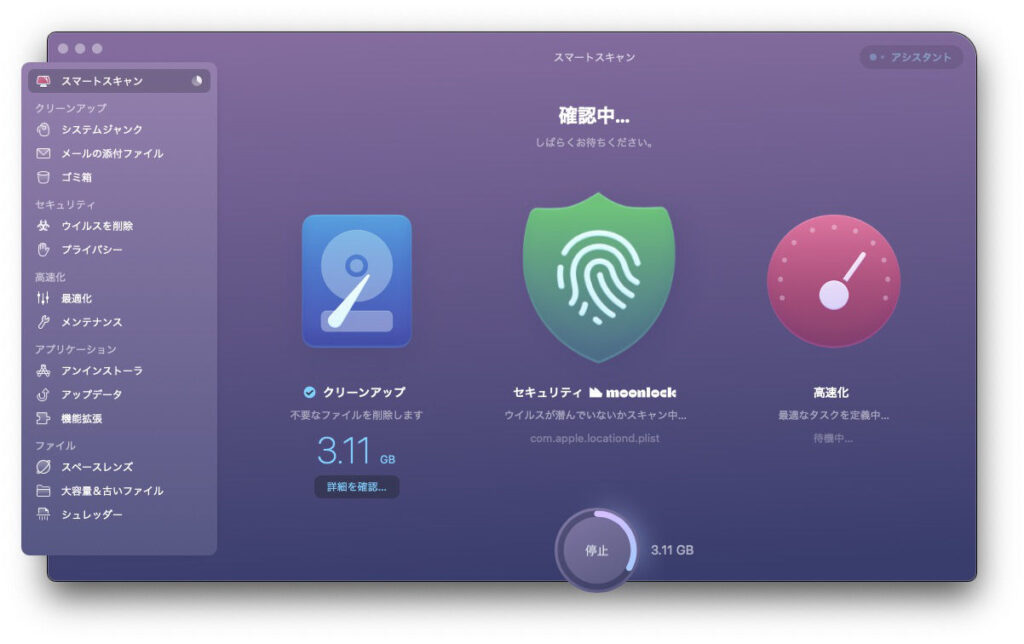
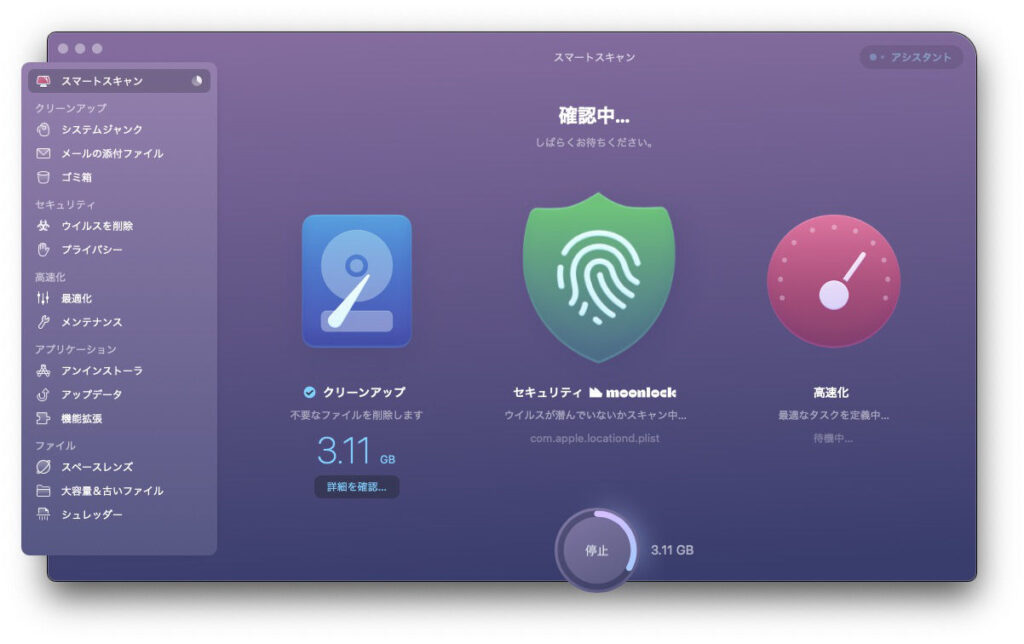
項目ごとにメニューが分かれており ”自分が今したいこと” をすぐに見つけられるユーザーインターフェース(UI)です。
といっても「スマートスキャン」をすれば「クリーンアップ」「ウィルスチェック」「Macの高速化」をまとめて実行できるので、やるぞ!とするのは不要アプリのアンインストールやアップデート、古いファイルや不要なファイルを削除するためのチェックなどになりそうです。



わかりやすい UI と、動作も機敏に動いてくれるのでストレスなく利用できているよ。
クリックするだけで簡単にクリーン、メンテナンスができる
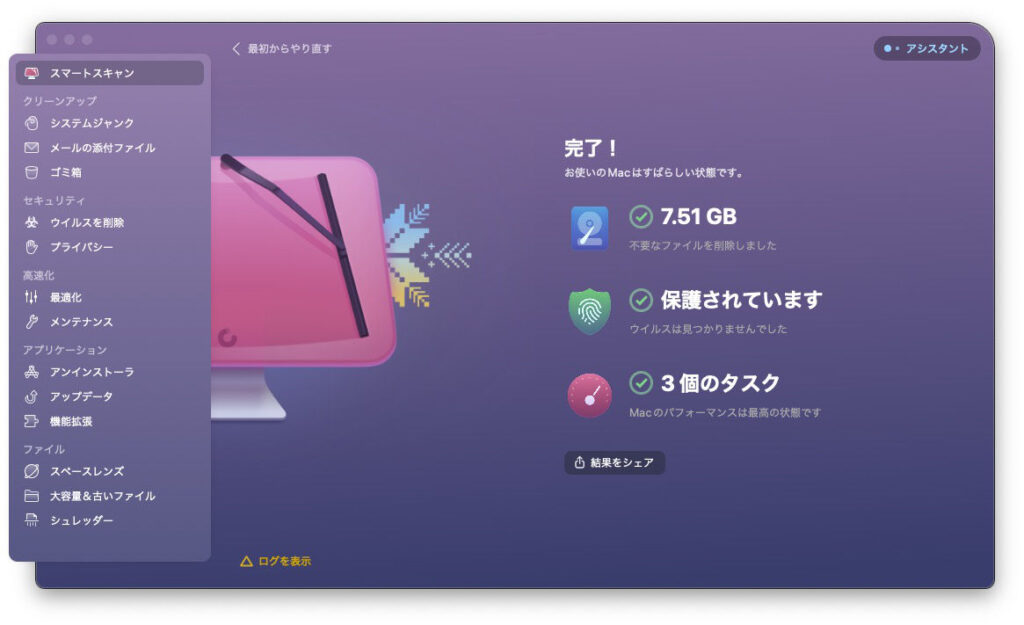
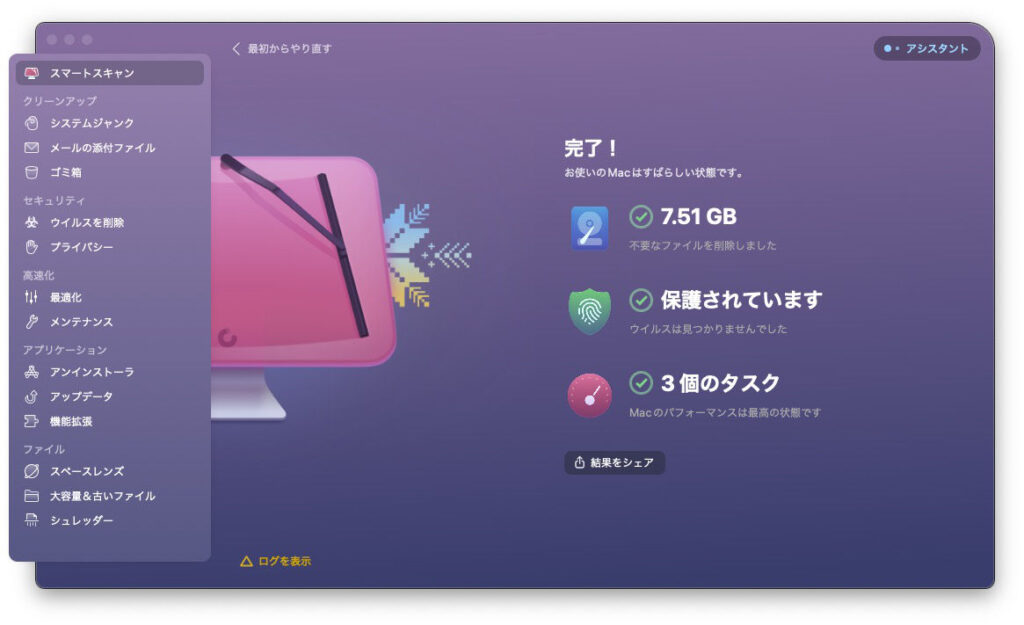
UI が使いやすいというのもだけれど、スマートスキャンで「クリーンアップ」「ウィルスチェック」「Macの高速化」が 1発で実行できるというのもありがたいポイント。
ウィルススキャンってパソコンを使っている中で自分からすることってなかなかないし、まとめて実行してくれるのはありがたい。
ウィルスチェックはリアルタイムモニターもしてくれているけれどきっちりスキャンもしておいた方が安心だしね。
私は別のアプリでも以前クリーンアップしたのだけれど、それでも 7.51GB の不要ファイルが削除されました。
しかもこれ、メインブラウザである GoogleChrome は除外した状態です。 Chrome も含めたら 10GB 近くなったんじゃないかな。
それだけ不要なファイルは日々蓄積されていくので、Mac を長く使っていると重くなってきてしまうということがよくわかります。
常駐させておくだけでセキュリティ対策できる
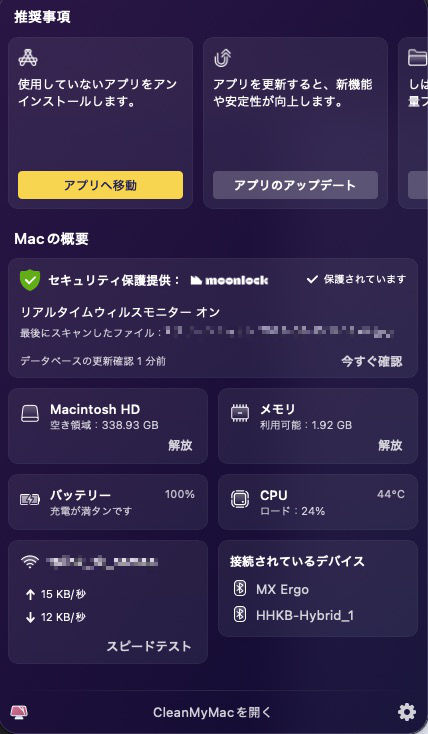
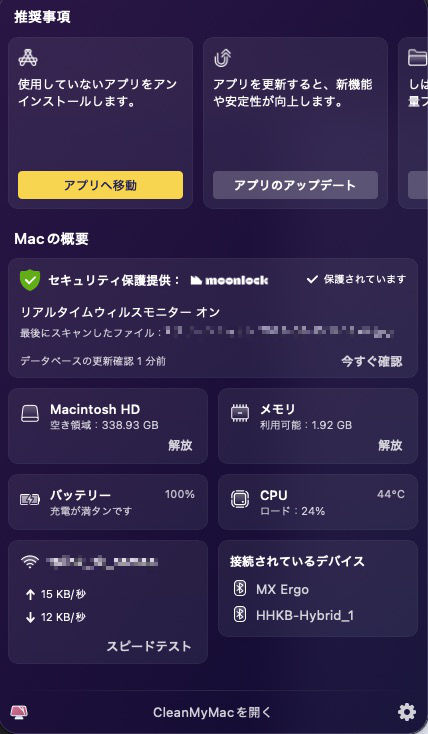
こちらのスクリーンショットは CleanMyMac のアイコンを 1クリックしたら見られる通知センターの画面なのだけれど、現在の Mac の状況がわかるほか、セキュリティのリアルタイムウィルスモニターも確認することができます。 リアルタイムにチェックしてくれるので安心感は半端ない。 今までセキュリティソフトとクリーンソフトを別々に使っていたのだけれど、1つにまとめられるのもやはり CleanMyMac を使うメリットですね。
CleanMyMac レビューのまとめ


こんな感じで今回は CleanMyMac という Mac のメンテナンスソフトをレビューしました。
今までウィルス対策ソフトとメンテナンスソフトを別々で入れていたのだけれど、1つにまとめたら効率よくなるかな?ということと、Appleの公証を受けているソフトウェアで人気も高い CleanMyMac の使い勝手を知ってみたい! という理由から導入してみました。
導入してみてわかったのは、やはり Apple が認めるだけあってしっかり最適化されており使い勝手も良く安心感が高いというところ。
機能性ももちろん良くクリーンもウィルス対策もこれ 1つで良くなったのはありがたいです。
CleanMyMac のメリット
- Apple 認定のアプリなので安心感がある
- 簡単にMacのクリーンができて古いMacもまた元気に使えるようになる可能性を秘めている
- ウィルス対策機能も備えている
- 日常的にメモリ解放もできるし実行しやすい
- 使いやすいユーザーインターフェース
CleanMyMac のデメリット
- 有料アプリなのでMac1台の永久ライセンスに約1万円の初期投資は必要
Mac が重い・遅いとお悩みの方も、これから Mac を使うぞ!という方も、Mac ユーザー皆におすすめできるメンテナンスソフト兼ウィルス対策ソフトだと感じました。
操作方法もシンプルで、初心者から上級者まで全 Mac ユーザーにおすすめです。
Macのパフォーマンスを最適化し、快適な Mac ライフを手に入れましょう。
\7日間の無料トライアルあり/
CleanMyMac
CleanMyMacはMacユーザーの共通悩みであるSSDの容量が足りない、様々なデータ・
不要なアプリの整理に時間がかかる、内部の不要な目に見えないファイルの仕業で動作が遅い、を即時解決するソフトです。
支払い登録は必要だけどトライアル中はいつでもキャンセルOK
あわせて読みたい




2024年版:Mac おすすめアプリ | Mac,MacBookを購入したら最初に入れる必須ソフトはこれ!
Windows派だった私がMacをメイン端末として利用し始めた中で、いろんなソフトを試したのでそれらを紹介。今も利用している必須級ソフトもわかりやすくまとめました。





